DJI Osmo Mobile 8

Z DJI Osmo Mobile 8 każda scena może stać się wyjątkowym kadrem. Ten zaawansowany 3-osiowy gimbal do smartfonów z funkcją obrotu o 360° i śledzeniem ActiveTrack 7.0 gwarantuje płynne ujęcia bez względu na ruch czy dynamikę sytuacji. Bezpośrednie połączenie z telefonem pozwala rozpocząć filmowanie niemal natychmiast, a moduł wielofunkcyjny DJI OM z oświetleniem i obsługą audio dba zarówno o jakość obrazu, jak i dźwięku – niezależnie od warunków. Wysięgnik, wbudowany statyw i intuicyjna aplikacja z narzędziami do montażu jednym kliknięciem ułatwiają kreatywną pracę, wydajny akumulator zapewnia do 10 godzin działania, a port USB-C umożliwia ładowanie smartfona – to idealne rozwiązanie do nagrań w plenerze, transmisji i vlogów. Opowiedz swoją filmową historię i podziel się nią ze światem – DJI Osmo Mobile 8 pomoże Ci uzyskać wymarzony efekt!


Tryb ActiveTrack 7.0 w aplikacji DJI Mimo umożliwia śledzenie z imponującą dokładnością – nawet gdy obiekt szybko się porusza, zmienia kierunek lub chwilowo znajduje się za przeszkodą. Ponadto dzięki funkcji Dual Lens Boost (dostępnej na wybranych iPhone’ach) urządzenie automatycznie korzysta z obiektywu szerokokątnego i teleobiektywu, utrzymując ciągłość nagrania. Możesz też w każdej chwili jednym dotknięciem wskazać nowy cel. Bez względu na to, czy nagrywasz wydarzenie sportowe, występ na scenie, czy dynamiczną scenę miejską, Osmo Mobile 8 zapewni, że wszystko, co najważniejsze, pozostanie w centrum uwagi.


3-osiowa stabilizacja w połączeniu z obrotem panoramicznym o 360° pozwala rejestrować wyjątkowo płynne i stabilne nagrania, nawet przy gwałtownych ruchach kamery. DJI Osmo Mobile 8 oferuje różne tryby pracy, które można dopasować do rodzaju nagrania – od klasycznego PF, przez FPV synchronizujący wszystkie osie, po PTF i SpinShot, który umożliwia efektowny obrót obrazu przy użyciu joysticka. Nieważne, czy tworzysz ujęcia krajobrazowe, vlogujesz, czy przygotowujesz dynamiczne relacje – DJI Osmo Mobile 8 dostosuje się do Twojego stylu pracy.


Dzięki dołączonemu do zestawu modułowi DJI OM gimbal potrafi rozpoznawać nie tylko ludzkie sylwetki, ale też zwierzęta domowe – koty i psy. Algorytmy śledzenia sprawdzają się zarówno w nagraniach na żywo, jak i w codziennym vlogowaniu, automatycznie dostosowując kadr nawet wtedy, gdy obiekty poruszają się szybko i niesymetrycznie. To idealne narzędzie do rejestrowania naturalnych emocji i spontanicznych sytuacji bez potrzeby ręcznej korekty kadru!
Wielofunkcyjny moduł DJI OM został wyposażony w regulowane oświetlenie LED – do wyboru masz aż osiem poziomów jasności i temperatury barwowej. Dzięki temu możesz z łatwością uchwycić nastrój sceny niezależnie od miejsca czy pory dnia. Ponadto obsługa nadajników mikrofonowych DJI Mic 3, DJI Mic Mini i DJI Mic 2 (w oddzielnej sprzedaży) zapewnia wysoką jakość dźwięku podczas nagrywania vlogów, rozmów i relacji na żywo. To jednak nie wszystko! Moduł DJI OM reaguje również na gesty – wystarczy pokazać dłoń, aby aktywować śledzenie, gest “V” rozpoczyna lub kończy filmowanie, a “Double L” pozwala na automatyczne dostosowanie kadru. Wszystko działa płynnie dzięki inteligentnym algorytmom rozpoznawania obiektów, wspierając użytkownika w każdej sytuacji.

Wbudowany wysięgnik umożliwia łatwe przechodzenie do ujęć z nietypowej, niższej perspektywy – wystarczy przechylić oś pan. To, w połączeniu z wielofunkcyjnym modułem, pozwala tworzyć bardziej immersyjne kadry, uchwycić emocje dzieci lub zwierząt z ich poziomu i eksperymentować z kompozycją.
Trzykrotne naciśnięcie spustu umożliwia natychmiastowe przełączenie się z tylnej na przednią kamerę, co sprawia, że przejścia między nagrywaniem otoczenia a filmowaniem siebie są płynne i szybkie. To wygodne rozwiązanie dla twórców, którzy często tworzą relacje lub vlogi – pozwala w prosty sposób najpierw opowiedzieć o czymś widzom, a potem im to pokazać!

Z DJI Osmo Mobile 8 i aplikacją DJI Mimo możesz bez trudu tworzyć zachwycające, efektowne ujęcia. Wystarczy wykorzystać dostępne funkcje! Smart Capture pozwala natychmiast przełączać się między śledzonymi obiektami, a One-Tap Editing automatycznie montuje materiały za pomocą AI. Wypróbuj też Timelapse, Motionlapse i Hyperlapse do nagrań poklatkowych, różne opcje Panoramy (3×3, 240° i CloneMe), DynamicZoom z efektem przybliżania w ruchu oraz ShotGuides – tryb, który analizuje scenę i podpowiada gotową sekwencję ujęć. Dzięki tym narzędziom możesz tworzyć dynamiczne, ciekawie zmontowane filmy bez potrzeby skomplikowanej edycji!


Jeśli korzystasz z iPhone’a, obsługa Apple DockKit pozwala na bezpośrednie śledzenie z poziomu natywnego aparatu – bez potrzeby otwierania aplikacji DJI. Co więcej, dzięki technologii NFC wystarczy zbliżyć telefon do uchwytu gimbala, aby automatycznie połączyć się przez Bluetooth. W oddzielnej sprzedaży dostępne jest również magnetyczne mocowanie DJI OM Quick-Release Mount, które zastępuje standardowy zacisk i umożliwia szybki montaż iPhone’a. Dzięki temu zaoszczędzisz czas i w mgnieniu oka przejdziesz do nagrywania – nie obawiaj się, że umknie Ci okazja do stworzenia wyjątkowego ujęcia!



Wbudowany akumulator zapewnia do 10 godzin działania, umożliwiając długotrwałe nagrywanie. Dodatkowo port USB-C pozwala ładować telefon bezpośrednio z gimbala – takie rozwiązanie jest szczególnie przydatne podczas filmowania w terenie lub przy prowadzeniu długich transmisji na żywo.
DJI Osmo Mobile 8 został zaprojektowany w taki sposób, aby maksymalnie ułatwić filmowanie. Wbudowany wysięgnik umożliwia uchwycenie szerszego kadru lub wygodną zmianę perspektywy, co doskonale sprawdza się podczas nagrywania vlogów, relacji i dynamicznych scen. Teraz bez problemu zmieścisz w kadrze cały zapierający dech w piersiach krajobraz lub grupę przyjaciół! Co więcej, stabilna konstrukcja z rozkładanym statywem pozwala tworzyć ciekawe ujęcia bez potrzeby sięgania po dodatkowe akcesoria. Do tego dochodzi wchodzący w skład zestawu magnetyczny uchwyt Magnetic Phone Clamp, który umożliwia błyskawiczne mocowanie smartfona – wystarczy przyłożyć urządzenie, aby rozpocząć nagrywanie. Dodatkowo boczne pokrętło na uchwycie daje szybki dostęp do regulacji zoomu i ostrości, a także temperatury barwowej i jasności światła generowanego przez wielofunkcyjny moduł. Dzięki temu zyskujesz płynną, intuicyjną kontrolę bez konieczności przerywania nagrania!
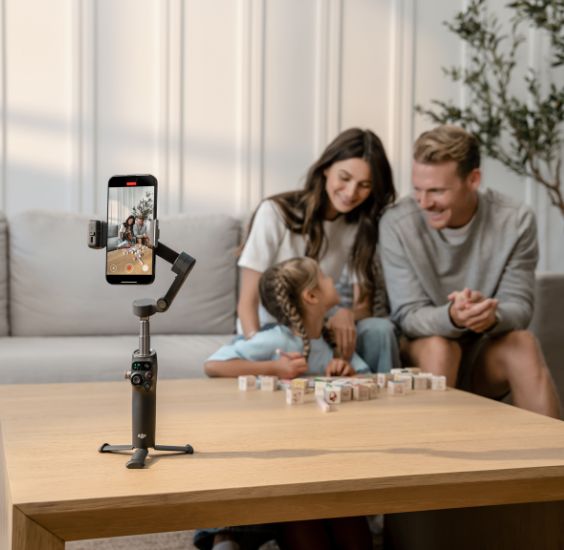
W zestawie z gimbalem znajdziesz kilka praktycznych akcesoriów: wielofunkcyjny moduł DJI OM z rozszerzonym śledzeniem, funkcjami audio i wbudowanym oświetleniem, magnetyczny uchwyt na telefon Magnetic Phone Clamp, przewód zasilający USB-C do USB-C o długości 50 cm, kabel do ładowania i transferu dźwięku (USB-C do USB-C, 15 cm) oraz etui ochronne, która ułatwia transport i przechowywanie sprzętu. To gotowy zestaw, który pozwala rozpocząć nagrywanie niemal od razu po wyjęciu z pudełka.


Zależy Ci na jeszcze większych możliwościach? Wypróbuj dodatkowe akcesoria dostępne w oddzielnej sprzedaży! Magnetyczne mocowanie DJI OM Quick-Release Mount, stworzone z myślą o iPhone’ach, umożliwia szybki montaż i demontaż smartfona bez konieczności zdejmowania etui MagSafe. Bezprzewodowy nadajnik DJI Mic Mini oferuje czysty, szczegółowy dźwięk i długi czas pracy, co świetnie sprawdza się podczas vlogowania i transmisji na żywo. Możesz też zaopatrzyć się w statyw DJI OM Grip Tripod – kompaktowy, stabilny i pokryty antypoślizgowym materiałem, który zapewnia komfort pracy w każdych warunkach. Dostępny jest również zestaw DJI OM 8 Tracking Kit, który zawiera moduł wielofunkcyjny, kabel do ładowania i przesyłu dźwięku oraz magnetyczny uchwyt.


Ogólne
Wymiary
Po rozłożeniu: 288×107×96 mm (dł.×szer.×wys.)
Po złożeniu: 190×95×46 mm (dł.×szer.×wys.)
Waga
Gimbal + wbudowany statyw + magnetyczny uchwyt na telefon + moduł wielofunkcyjny: ok. 370 g
*Dane zebrano w kontrolowanych warunkach. Rzeczywiste doświadczenie może się różnić.
Wymiary
Po rozłożeniu: 288×107×96 mm (dł.×szer.×wys.)
Po złożeniu: 190×95×46 mm (dł.×szer.×wys.)
Wysięgnik
Wbudowany wysięgnik
Maksymalna długość: 215 mm
Waga kompatybilnych smartfonów
170-300 g
Grubość kompatybilnych smartfonów
6,9-10 mm
Szerokość kompatybilnych smartfonów
67-84 mm
Port dolny
Port 1/4"-20 UNC
Gimbal
Zakres kontroli
Pan: 360° (nieograniczony obrót)
Roll: od -67° do 245°
Tilt: od -20° do 40°
Zakres mechaniczny
Pan: 360° (nieograniczony obrót)
Roll: od -77° do 255°
Tilt: od -224° do 100°
Maks. prędkość kontroli
120°/s
Akumulator
Typ
Li-Po 1S
Pojemność
3350 mAh
Energia
12,06 Wh
Temperatura ładowania
Od 5°C do 40°C
Temperatura pracy
Od 0°C do 40°C
Czas pracy
Ok. 10 h
(Pomiar wykonano przy zbalansowanym gimbalu w pozycji poziomej, bez dodatkowych akcesoriów)
*Gdy inteligentne śledzenie modułu wielofunkcyjnego jest włączone, a światło jest wyłączone, czas pracy wynosi ok. 5 h. Gdy śledzenie jest włączone i ustawiona jest maksymalna jasność światła, czas pracy wynosi ok. 4 h. Ładowanie smartfona przy użyciu gimbala skraca czas pracy.
Czas ładowania
Ok. 2,5 h
(Pomiar wykonano z ładowarką USB-C 10 W)
Port ładowania gimbala
USB-C
Ładowanie smartfona
Obsługiwane
Tryb bezprzewodowy
Model
Bluetooth 5.3
Oprogramowanie
Aplikacja
DJI Mimo
Tripod
Wymiary
Wbudowany statyw
Długość: 67 mm
Wielofunkcyjny moduł
GFSK
2 Mbps
Moc nadajnika GFSK (EIRP)
<16 dBm
Częstotliwość robocza GFSK
2,4000-2,4835 GHz
Protokół Bluetooth
Bluetooth 5.3
Moc nadajnika Bluetooth (EIRP)
<16 dBm
Częstotliwość robocza Bluetooth
2,4000-2,4835 GHz
Natężenie światła lampy doświetlającej
40 luksów
*Podana wartość reprezentuje maksymalną jasność zmierzoną z odległości 0,6 m od obiektu i stanowi wyłącznie punkt odniesienia.
Temperatura barwowa lampy doświetlającej
2500-6000 K
Pytania i odpowiedzi
DJI Osmo Mobile 8 został ulepszony w kilku obszarach, w tym:
1. Oś obrotu (pan) obsługuje nieograniczony obrót o 360°, co zapewnia większą elastyczność przy nagrywaniu panoram i inteligentnym śledzeniu.
2. Wielofunkcyjny moduł DJI OM obsługuje teraz śledzenie zwierząt domowych (tylko kotów i psów).
3. Można pochylić oś pan do przodu, aby nagrywać ujęcia z niskiego kąta, trzymając gimbal w standardowym chwycie.
4. Gimbal obsługuje bezpośrednie połączenie z telefonem*, umożliwiając śledzenie w natywnej aplikacji aparatu, a nowy wskaźnik statusu osi pan informuje o śledzeniu w czasie rzeczywistym. Ponadto kompatybilność z Apple DockKit pozwala na inteligentne śledzenie w ponad 200 aplikacjach iOS, obejmując szeroki zakres scenariuszy nagrywania.
5. Ulepszony magnetyczny uchwyt na telefon oferuje pewniejszy chwyt.
6. Oś roll została wyposażona w port wyjściowy (USB-C) do ładowania telefonu.
7. Oś roll ma otwór montażowy na przeciwwagę, co pozwala na lepsze wyważenie podczas korzystania ze smartfonów z dużymi modułami aparatu lub dodatkowymi akcesoriami.
*Pełną listę kompatybilnych smartfonów znajdziesz na oficjalnej stronie internetowej DJI.
DJI Osmo Mobile 8 jest kompatybilny z większością smartfonów dostępnych na rynku. Zalecana szerokość telefonu to 67-84 mm, grubość 6,9-10 mm, a waga 170-300 g.
*Pełna lista kompatybilnych modeli jest dostępna na oficjalnej stronie internetowej DJI.
1. Usuń „OM8-XXXXXX” w ustawieniach Bluetooth smartfona.
2. Naciśnij i przytrzymaj jednocześnie przyciski migawki/nagrywania, przełącznik oraz spust przez 1 sekundę, aby zapomnieć sparowane urządzenie.
Siła magnetyczna DJI Osmo Mobile 8 wynosi około 40 N, co odpowiada ciężarowi dwóch 2-litrowych butelek napoju. Zapewnia to bezpieczne i stabilne mocowanie smartfona.
DJI Osmo Mobile 8 wykorzystuje specjalną zamkniętą konstrukcję magnetyczną, która nie wpływa na działanie zamocowanego smartfona. Niektóre telefony mogą jednak wymagać kalibracji po zamontowaniu. Aby wznowić normalne użytkowanie, wystarczy postępować zgodnie z instrukcjami wyświetlanymi na ekranie smartfona.
Magnes może wpływać na inne produkty wrażliwe magnetycznie. Nie umieszczaj urządzenia w pobliżu kart bankowych, rozruszników serca, pamięci RAM, dysków twardych itp.
Ze względu na układ obiektywów szerokokątnych i/lub nieregularne rozmiary smartfonów, w niektórych przypadkach gimbal może być widoczny w kadrze.
W takiej sytuacji możesz spróbować wykonać następujące czynności: Dostosuj położenie magnetycznego zacisku telefonu, odsuwając go od aparatu, aż gimbal nie będzie widoczny w widoku z kamery.
1. Sprawdź, czy uchwyt magnetyczny jest prawidłowo dopasowany do powierzchni montażowej gimbala.
2. Upewnij się, że uchwyt magnetyczny jest zamontowany mniej więcej na środku telefonu.
3. Jeśli problem nadal występuje, wykonaj automatyczną kalibrację gimbala oraz regulację poziomowania w aplikacji DJI Mimo.
Nie. Dzięki wydajnym silnikom dokładne wyważanie DJI Osmo Mobile 8 nie jest konieczne. Wystarczy umieścić uchwyt magnetyczny mniej więcej na środku telefonu.
W przypadku smartfonów z dużymi modułami aparatu lub dodatkowymi akcesoriami można przymocować przeciwwagi do otworu montażowego osi roll, aby poprawić balans.
Możesz aktywować śledzenie na pięć sposobów:
1. Moduł wielofunkcyjny + inne aplikacje aparatu: naciśnij spust jeden raz lub wykonaj określony gest ręką.
2. Tylko DJI Mimo: naciśnij spust jeden raz, aby uruchomić tryb ActiveTrack.
3. Tylko DJI Mimo: włącz Smart Capture i dotknij pola detekcji w podglądzie, aby włączyć tryb ActiveTrack.
4. Tylko DJI Mimo: narysuj palcem ramkę wokół obiektu, aby włączyć tryb ActiveTrack.
5. Tylko DJI Mimo: włącz sterowanie gestami i wykonaj odpowiedni gest, by uruchomić tryb ActiveTrack.
Tak, jeśli łączna grubość smartfona z etui nie przekracza 10 mm.
W trybie PTF przytrzymaj gimbal w pozycji Side Grip i przesuń joystick w górę lub w dół.
Użytkownicy DJI Osmo Mobile 8 mogą również wysunąć wysięgnik i zmienić kąt silnika osi pan, aby uzyskać maksymalne pochylenie.
Lewa górna ikona pokazuje status systemu, a lewa dolna – poziom naładowania akumulatora.
Ikony po prawej stronie reprezentują tryby gimbala: PTF, PF, FPV i SpinShot.
Wbudowany statyw jest przeznaczony do użytku na stabilnych, płaskich powierzchniach w bezwietrznych warunkach. W innych sytuacjach zaleca się przymocowanie statywu DJI OM Grip Tripod (dostępny w oddzielnej sprzedaży).
Otwór montażowy na spodzie DJI Osmo Mobile 8 to standardowy port 1/4″-20 UNC, kompatybilny z większością statywów.
Zaleca się, aby całkowita masa smartfona z zewnętrznym obiektywem nie przekraczała 300 g. Należy wyważyć gimbal na wszystkich trzech osiach i unikać używania zbyt dużych lub ciężkich obiektywów, które mogą wpływać na pracę urządzenia.
Pokrętło boczne DJI Osmo Mobile 8 oferuje następujące funkcje:
1. Funkcje podstawowe:
Jedno naciśnięcie: przełączanie między zoomem a ostrością.*
Obrót: regulacja zoomu lub ostrości.*
2. Funkcje rozszerzone z modułem wielofunkcyjnym:
Przytrzymanie: włączanie/wyłączanie lampy doświetlającej.
Jedno naciśnięcie: przełączanie między regulacją jasności i temperatury barwowej.
Dwa naciśnięcia: przełączanie między sterowaniem zoomem/ostrością i światłem.*
Obrót: regulacja jasności lub temperatury barwowej.
*Wymaga aplikacji DJI Mimo.
1. Port USB-C na osi roll to port wyjściowy – podłącz do niego telefon za pomocą przewodu do ładowania/nagrywania dźwięku (15 cm), aby gimbal dostarczał zasilanie.
2. Port USB-C w uchwycie służy do ładowania gimbala – użyj kabla zasilającego (50 cm) i podłącz urządzenie do zasilacza, aby je naładować.
Smartfony z Androidem* obsługują parowanie NFC i mogą automatycznie uruchomić aplikację DJI Mimo.
Natomiast iPhone’y* obsługują parowanie Apple DockKit przez NFC.
Po odblokowaniu iPhone’a dotknij strefy NFC na DJI Osmo Mobile 8, aby wywołać komunikat DockKit i połączyć urządzenia.
Po pierwszym sparowaniu DJI Osmo Mobile 8 będzie łączył się automatycznie przy kolejnych użyciach – bez konieczności ponownej konfiguracji.
*Pełna lista kompatybilnych telefonów jest dostępna na oficjalnej stronie DJI.
ActiveTrack 7.0 oferuje znaczące ulepszenia:
1. Doskonała kompozycja – tryb ActiveTrack 7.0 stabilnie utrzymuje obiekt w centrum kadru lub w pozycji wskazanej przez użytkownika.
2. Stabilne śledzenie – w scenariuszach wieloosobowych, nawet jeśli obiekt na chwilę opuści kadr, można szybko i dokładnie wznowić śledzenie, gdy ponownie się w nim pojawi.
3. Płynne śledzenie – niezależnie od tego, czy gimbal podąża za obiektami czy zwierzętami (takimi jak koty i psy), dopóki ich podstawowy wygląd pozostaje niezmieniony, śledzenie odbywa się płynnie.
4. Doskonała jakość efektów – obsługiwana jest funkcja zoomu bez przerywania śledzenia obiektu, co zapewnia naturalnie płynny efekt.
5. Smart Capture – w scenariuszach z wieloma obiektami interfejs aplikacji DJI Mimo inteligentnie wyświetla wiele pól wykrywania. Dotknięcie takiego pola pozwala uruchomić ActiveTrack. Możesz również szybko przełączać się między obiektami, dotykając różnych pól wykrywania.
6. Dual Lens Boost – wykorzystuje jednocześnie obiektyw tele i szerokokątny w smartfonie, minimalizując przerwy w śledzeniu.
1. Timelapse jest odpowiedni do montażu gimbala na statywie lub podstawie w celu nagrania upływu czasu w nieruchomej scenerii.
2. Motionlapse pozwala użytkownikom nagrać ruchome ujęcie timelapse z różnych kątów z zaprogramowanymi pozycjami kamery.
3. Hyperlapse umożliwia rejestrowanie wszystkiego, co znajduje się wokół, podczas trzymania gimbala w dłoni i poruszania się. ActiveTrack 7.0 zapewnia więcej opcji elastycznego filmowania.
Tak. Zakres regulacji zależy jednak od stopnia otwartości API danego smartfona.
*Pełna lista kompatybilnych smartfonów jest dostępna na oficjalnej stronie internetowej DJI.
Na iPhonie – tak. W przypadku smartfonów z innymi systemami operacyjnymi zależy to od otwartości API udostępnionego przez producenta.
*Pełna lista kompatybilnych smartfonów jest dostępna na oficjalnej stronie internetowej DJI.
Tak. Możesz włączyć funkcję zapisywania niepołączonych zdjęć panoramicznych w ustawieniach aparatu w trybie Panorama.
Tak. Efekty Glamour są obsługiwane podczas robienia zdjęć (pojedynczych i z samowyzwalaczem) oraz nagrywania wideo w standardowych specyfikacjach. Niektóre smartfony obsługują filmowanie w 1080p lub 720p z włączonymi efektami Glamour.
*Pełna lista kompatybilnych smartfonów jest dostępna na oficjalnej stronie internetowej DJI.
Możesz włączyć funkcję ShotGuides na dwa sposoby:
1. Uruchom aplikację DJI Mimo, wybierz tryb Video i skieruj kamerę na obiekt lub scenę. DJI Osmo Mobile 8 automatycznie przeanalizuje zawartość w kadrze i zaproponuje odpowiednie wskazówki dotyczące ujęć. Dotknij, aby przełączyć się na funkcję ShotGuides.
2. Uruchom aplikację DJI Mimo i dotknij ikony ShotGuides, aby przejść do tej funkcji.
Wszystkie modele iPhone’ów wymienione na liście kompatybilnych smartfonów obsługują tę funkcję. Przed użyciem należy pamiętać o następujących krokach:
1. Przy pierwszym użyciu przejdź przez proces parowania urządzenia.
2. Upewnij się, że system operacyjny smartfona jest zaktualizowany do najnowszej wersji.
3. Włącz funkcję Quick Launch w aplikacji DJI Mimo i postępuj zgodnie z instrukcjami, aby zakończyć autoryzację.
*Pełną listę kompatybilnych smartfonów znajdziesz na oficjalnej stronie internetowej DJI.
Android 8 lub nowszy, iOS 12 lub nowszy.
iPhone 13 Pro, iPhone 13 Pro Max oraz nowsze modele Pro i Pro Max.
Modele Apple Watch: Apple Watch Series 7/8/9/10, Apple Watch SE 2, Apple Watch Ultra 1/2, z systemem watchOS 9 lub nowszym.
Nie ma ograniczeń co do modeli iPhone’a, ale system operacyjny musi być w wersji iOS 16 lub nowszej.
Zdalne sterowanie za pomocą zegarka dotyczy wyłącznie DJI Osmo Mobile 8, serii DJI Osmo Mobile 7, DJI Osmo Mobile 6 oraz DJI Osmo Mobile SE.
1. Sparuj Apple Watch z iPhonem i zaktualizuj aplikację DJI Mimo na iPhonie do wersji 2.0.4 lub nowszej.
2. Otwórz aplikację DJI Mimo na iPhonie, a następnie uruchom aplikację DJI Mimo na Apple Watchu, aby rozpocząć korzystanie.
*Więcej informacji znajdziesz na oficjalnej stronie internetowej DJI, gdzie dostępny jest film instruktażowy.
Ze względu na ograniczenia przepustowości transmisji wideo Apple Watcha istnieją różnice w rozdzielczości podglądu na żywo w porównaniu z obrazem z kamery urządzenia nagrywającego. Różnice te mogą również zależeć od modelu Apple Watcha. Nie wpływa to jednak na obsługę kadrowania ani rozdzielczość końcowego wideo i zdjęć.
Robienie zdjęć, nagrywanie filmów, wirtualny joystick gimbala, ActiveTrack, przełączanie między trybem pionowym a poziomym oraz ponowne centrowanie gimbala.
Zazwyczaj w otwartej przestrzeni bez zakłóceń efektywny zasięg wynosi do 8 m.
Możesz sprawdzić ostatnie zdjęcie oraz pierwszą klatkę z najnowszego nagranego filmu.
Możesz ustawić czas aktywności wyświetlacza na 70 sekund, wykonując następujące kroki:
Settings (Ustawienia) > Display & Brightness (Ekran i jasność) > Wake Duration (Czas wybudzenia) > Wake for 70 Seconds (Aktywny przez 70 sekund).
Ze względu na charakterystykę łączności Bluetooth w urządzeniach Apple, jednoczesne korzystanie z wielu połączeń nie jest zalecane.
*Podczas korzystania z mikrofonu DJI należy połączyć smartfon i odbiornik mikrofonu za pomocą dołączonego adaptera do telefonu.
Każdy gimbal DJI Osmo Mobile 8 ma naklejoną etykietę z kodem identyfikacyjnym. Możesz wybrać gimbal po nazwie urządzenia w aplikacji DJI Mimo. Istnieje również możliwość zmiany nazwy w aplikacji.
Możesz wykonać jedną z poniższych czynności:
1. Usuń połączenie Bluetooth z bieżącym smartfonem, wyłącz Bluetooth w telefonie i sparuj gimbal z innym urządzeniem.
2. Gdy gimbal jest włączony, naciśnij jednocześnie przyciski migawki/nagrywania, przełącznik oraz spust, przytrzymaj przez dwie sekundy, aby usunąć istniejące połączenie, a następnie połącz gimbal z innym smartfonem.
Spróbuj wykonać następujące kroki:
1. Uruchom ponownie gimbal.
2. Uruchom ponownie aplikację DJI Mimo.
3. Usuń poprzednie połączenie w ustawieniach Bluetooth smartfona. Wyłącz i ponownie włącz Bluetooth.
*Jeśli powyższe czynności nie przyniosą rezultatu, spróbuj połączyć się z gimbalem bezpośrednio przez aplikację DJI Mimo zamiast parować urządzenia w ustawieniach Bluetooth telefonu.
Nie, z następujących powodów:
1. Kabel zasilający nie obsługuje transmisji sygnału USB, dlatego nie może być używany do nagrywania dźwięku.
2. Konstrukcja sprzętowa ładowania smartfona przez moduł wielofunkcyjny różni się od tej zastosowanej w uchwycie gimbala.
Magnetyczny uchwyt szybkiego montażu DJI OM został zaprojektowany specjalnie dla iPhone’ów obsługujących MagSafe. Upewnij się, że Twoje urządzenie jest kompatybilne i obejrzyj film instruktażowy dotyczący obsługi.
Bezpośrednie połączenie telefonu w celu śledzenia umożliwia sparowanie smartfona z gimbalem przez NFC. Po sparowaniu można śledzić obiekty w natywnej aplikacji aparatu lub w dowolnej aplikacji zgodnej z Apple DockKit. Funkcja ta jest obsługiwana przez iPhone’y 12 i nowsze, z systemem iOS 18.5 lub wyższym (z wyjątkiem iPhone’a SE 3. generacji i iPhone’a 16e). Podczas korzystania z tej funkcji zamknij aplikację DJI Mimo i odłącz moduł wielofunkcyjny DJI OM.
Moduł wielofunkcyjny obsługuje zarówno iPhone’y, jak i smartfony z Androidem, umożliwiając śledzenie ludzi, kotów i psów w natywnej aplikacji aparatu oraz w aplikacjach firm innych producentów.
Aplikacja DJI Mimo, dostępna na iPhone’y i smartfony z Androidem*, umożliwia śledzenie ludzi, zwierząt lub dowolnych obiektów. Oferuje także różne funkcje śledzenia, takie jak Dual Lens Boost, Smart Capture i DynamicZoom.
*Pełna lista kompatybilnych smartfonów jest dostępna na oficjalnej stronie internetowej DJI.
Moduł wielofunkcyjny umożliwia inteligentne śledzenie w następujących aplikacjach:
1. Natywna aplikacja aparatu w smartfonie, np. tryb filmowy w iPhonie.
2. Aplikacje do transmisji na żywo, takie jak TikTok, YouTube i Instagram.
3. Podczas rozmów głosowych i wideokonferencji.
4. Przy użyciu profesjonalnych aplikacji fotograficznych, takich jak Blackmagic Camera i Protake.
Podczas korzystania z DJI Mic 3, DJI Mic Mini lub nadajnika DJI Mic 2 postępuj zgodnie z poniższymi instrukcjami:
1. Rozłóż gimbal i zamontuj telefon. Przymocuj moduł wielofunkcyjny do magnetycznego uchwytu na telefon. Połącz telefon z portem USB-C modułu wielofunkcyjnego za pomocą kabla do ładowania/nagrywania dźwięku. Jeśli smartfon jest wyposażony w port Lightning, należy dokupić oddzielny kabel do ładowania/nagrywania dźwięku (USB-C do Lightning).
2. Wyjmij nadajnik i przejdź w tryb parowania:
DJI Mic 3/DJI Mic Mini: przytrzymaj przycisk zasilania, aby włączyć urządzenie, a następnie przycisk parowania, aż dioda LED statusu systemu zacznie migać naprzemiennie na niebiesko i zielono.
DJI Mic 2: przytrzymaj przycisk nagrywania, aby wejść w tryb parowania Bluetooth – dioda LED statusu systemu zaświeci się na niebiesko. Następnie przytrzymaj przycisk parowania, aż dioda zacznie migać na niebiesko. Po pomyślnym połączeniu z modułem wielofunkcyjnym dioda będzie świecić światłem stałym na niebiesko.
3. Przytrzymaj przycisk regulacji temperatury barwowej/parowania Bluetooth na module wielofunkcyjnym, aż wskaźnik statusu mikrofonu bezprzewodowego zacznie szybko migać na zielono. Po udanym połączeniu dioda zacznie świecić światłem stałym na zielono.
4. Po sparowaniu naciśnij przycisk zasilania na nadajniku DJI Mic Mini, aby włączyć funkcję redukcji szumów.
*Więcej informacji znajdziesz w filmie instruktażowym dostępnym na oficjalnej stronie internetowej DJI.
DJI Mic 3 / DJI Mic Mini / DJI Mic 2 Transmitter.
Tak, urządzenie obsługuje śledzenie z użyciem przedniej i tylnej kamery dzięki magnetycznej, odłączanej konstrukcji umożliwiającej łatwe przełączanie.
Gdy moduł wielofunkcyjny nie jest używany przez 5 minut, automatycznie przechodzi w tryb uśpienia, aby oszczędzać energię. Można go wybudzić, jednokrotnie naciskając spust gimbala.
Podwójne naciśnięcie przycisku M na gimbalu uruchamia ładowanie smartfona przez moduł wielofunkcyjny. Ponowne podwójne naciśnięcie wyłącza funkcję ładowania.
Podczas pracy z DJI Osmo Mobile 8 można precyzyjnie regulować jasność i temperaturę barwową lampy za pomocą pokrętła bocznego:
1. Przytrzymaj pokrętło boczne, aby włączyć światło (domyślna jasność: 5 luksów, temperatura barwowa: 2500 K).
2. Naciśnij raz, aby przełączyć się między regulacją jasności i temperatury barwowej.
3. Obróć pokrętło, aby dostosować jasność lub temperaturę barwową – dla każdej z nich do wyboru jest 8 poziomów.
4. Przytrzymaj ponownie, aby wyłączyć światło.
Moduł wielofunkcyjny DJI Osmo Mobile 8 oprócz śledzenia osób obsługuje teraz także śledzenie kotów i psów. Dla uzyskania najlepszych rezultatów zaleca się używanie tej funkcji z jednym zwierzęciem.
Apple DockKit to technologia śledzenia obiektów opracowana przez firmę Apple. DJI Osmo Mobile 8 obsługuje DockKit, dzięki czemu użytkownicy iOS mogą korzystać z tej funkcji bez dodatkowych aplikacji lub akcesoriów. To umożliwia inteligentne śledzenie obiektów w natywnej aplikacji aparatu iPhone’a oraz w aplikacjach firm trzecich obsługujących DockKit, takich jak Facebook, YouTube i Blackmagic Camera.
Aby korzystać z natywnych funkcji śledzenia DockKit, potrzebne jest kompatybilne urządzenie Apple – a konkretnie iPhone 12 lub nowszy, z systemem iOS 18.5 lub wyższym, z wyjątkiem iPhone’a SE (3. generacji) i iPhone’a 16e. Aby uzyskać najlepsze rezultaty i mieć dostęp do najnowszych funkcji, zaleca się aktualizację do najnowszej wersji iOS.
1. Upewnij się, że natywne śledzenie DockKit jest gotowe do działania:
Sprawdź, czy telefon ma stabilne połączenie sieciowe oraz czy włączone są NFC i Bluetooth.
Potwierdź, że używany iPhone to model 12 lub nowszy, z systemem iOS 18.5 lub wyższym.
Upewnij się, że gimbal nie jest połączony z innym telefonem.
2. Uruchom gimbal ponownie i spróbuj jeszcze raz sparować urządzenia za pomocą NFC.
3. Jeśli parowanie nadal się nie powiedzie, zresetuj Bluetooth gimbala i ponownie spróbuj połączyć przez NFC.
1. Sprawdź połączenie NFC między iPhonem a DJI Osmo Mobile 8:
Przejdź do ustawień Bluetooth, znajdź urządzenie „OM8-XXXXXX-Dock” i upewnij się, że jest poprawnie sparowane z iPhonem.
2. Sprawdź, czy natywne śledzenie DockKit jest gotowe do działania:
Potwierdź, że używany iPhone to model 12 lub nowszy, z systemem iOS 18.5 lub wyższym.
Upewnij się, że gimbal nie jest połączony z innym telefonem.
Sprawdź, czy gimbal wykonuje ruch „kiwnięcia” po zamocowaniu telefonu.
Sprawdź, czy wskaźnik statusu funkcji na gimbalu świeci światłem stałym na zielono lub miga na zielono.
Upewnij się, że do gimbala nie jest podłączony moduł wielofunkcyjny.
3. Upewnij się, że aplikacja, z której korzystasz, obsługuje natywne śledzenie DockKit (obsługiwane są tylko aplikacje związane z funkcjami aparatu).
1. Stałe zielone światło: DockKit jest w trybie czuwania i automatycznie rozpocznie śledzenie, gdy osoba pojawi się w kadrze.
2. Powolne miganie na zielono: DockKit aktywnie śledzi obiekt.
1. Jeśli głowa nie jest widoczna, gimbal najpierw wykryje sylwetkę ciała, a następnie uniesie kamerę, aby odnaleźć i śledzić głowę.
2. Jeśli głowa osoby jest zasłonięta, gimbal obróci się, aby śledzić inne widoczne osoby.
3. Jeśli wykrytych zostanie kilka osób, gimbal dostosuje kąt i kompozycję, aby ująć ich jak najwięcej.
4. Podczas śledzenia jednej osoby, jeśli odwróci ona głowę lub się przemieści, gimbal odpowiednio dopasuje kadr, by utrzymać optymalne ujęcie.
5. Podczas przełączania między kamerą przednią a tylną gimbal automatycznie obraca się o 180°, aby szybko ustawić się ponownie i kontynuować śledzenie.
6. Jeśli śledzony obiekt zniknie z pola widzenia, gimbal natychmiast zacznie śledzić nową osobę, która pojawi się w kadrze (nie może zablokować się ponownie na poprzednim obiekcie).
Po pierwszym połączeniu wystarczy włączyć Bluetooth i zamontować telefon na gimbalu. DockKit połączy się automatycznie i nie będzie potrzeby ponownego parowania NFC.
Jeśli połączenie nie nastąpi automatycznie po pewnym czasie, wykonaj ponownie kroki z konfiguracji początkowej.
Gdy telefon i gimbal są połączone przez DockKit, otwórz natywną aplikację aparatu na Apple Watchu. Możesz wtedy sterować obrotem gimbala, włączać inteligentne śledzenie i korzystać z innych funkcji.
To provide the best experiences, we and our partners use technologies like cookies to store and/or access device information. Consenting to these technologies will allow us and our partners to process personal data such as browsing behavior or unique IDs on this site and show (non-) personalized ads. Not consenting or withdrawing consent, may adversely affect certain features and functions.
Click below to consent to the above or make granular choices. Your choices will be applied to this site only. You can change your settings at any time, including withdrawing your consent, by using the toggles on the Cookie Policy, or by clicking on the manage consent button at the bottom of the screen.